如何实现内网和外网同时使用
发布时间:2017-04-05 18:19
对于工作,一般都设置在内网网段中,而我们同时由于需求需要连接外网, 一般只能通过内网和外网的不断切换进行设置。那你知道如何实现内网和外网同时使用吗?具体请看下面小编介绍的操作方法!
实现内网和外网同时使用的方法
能够设置内网和外网同时使用的前提是内网采用网线连接方式(而且有固定的IP地址),外网采用无线网卡链接。
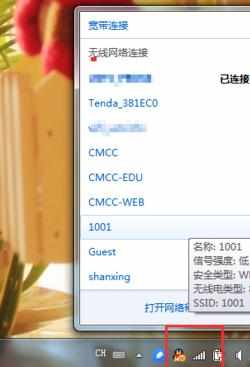
打开电脑的网络连接,找到本地连接,在本地连接中找到属性信息,在属性信息中可以对电脑进行IP地址的设置。
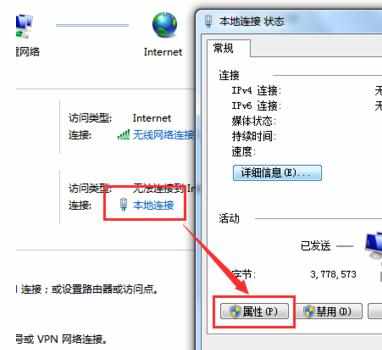
目前使用比较多的是IPv4,双击Internet协议版本即可打开对本机的IP设置。
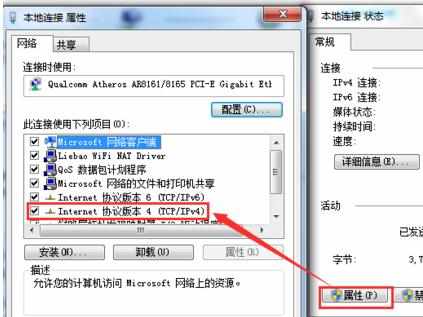
配置本机的IP地址信息,包括IP地址、子网掩码,不过默认网关不要输入任何值。
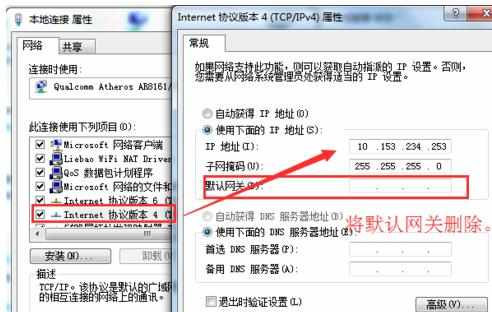
通过cmd命令的方式添加网络路由信息,使用的命令是: route add 10.0.0.0 mask 255.255.255.0 网关 -p; 设置内网和外网的路由,网关都采用本机配置的网关。【注意:设定之前要保障内网外网同时使用】

打开cmd命令框,将以上内容粘贴进入,分别执行,执行结果会有提示信息。
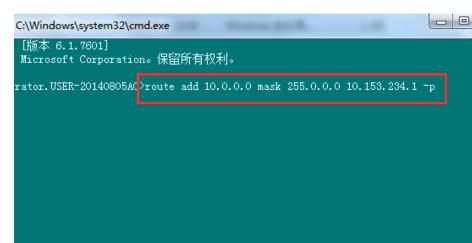
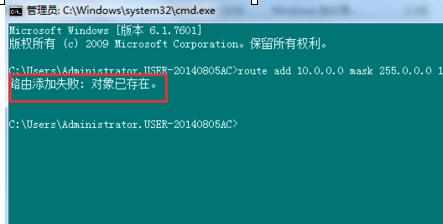
删除路由信息。如果更换了其他上网地点,发现不能上网,需要将之前设置的网关信息删除,使用命令: route delete 10.0.0.0 即可删除。
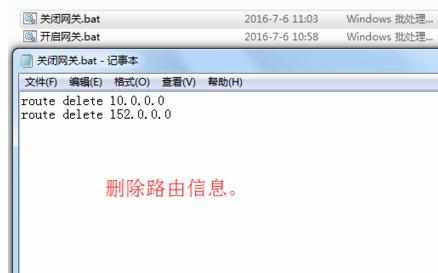
END

如何实现内网和外网同时使用的评论条评论